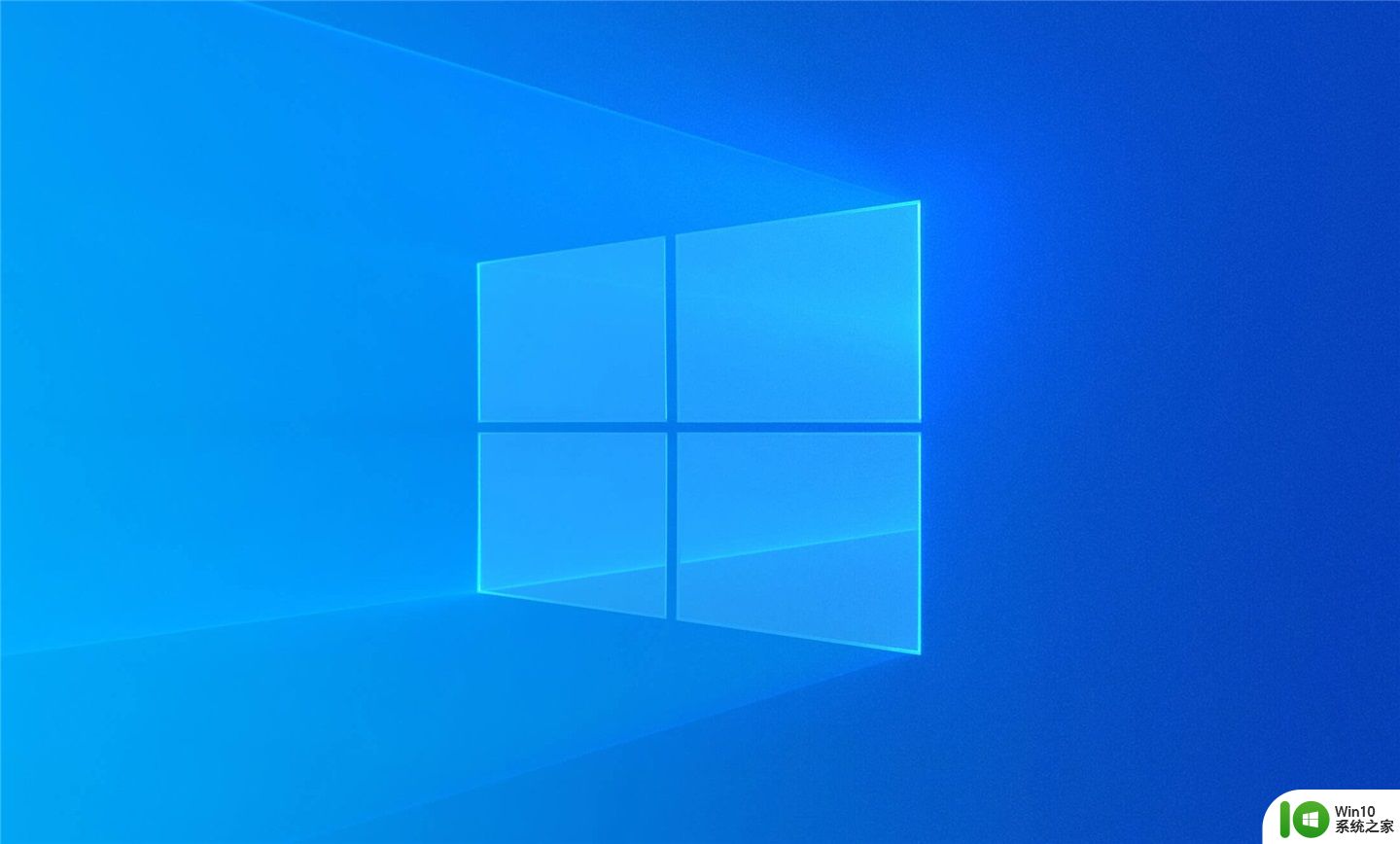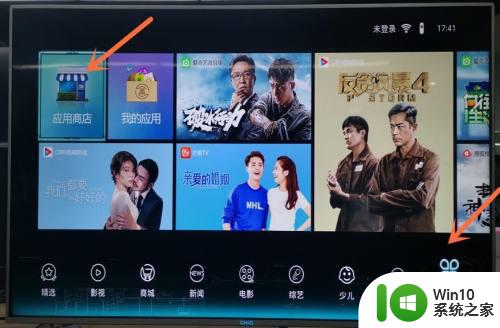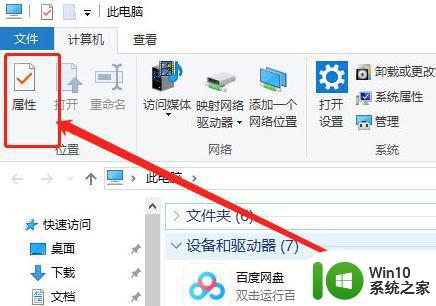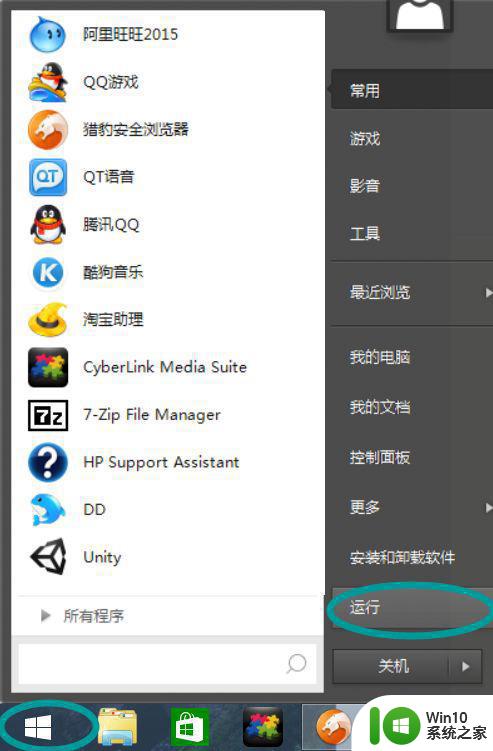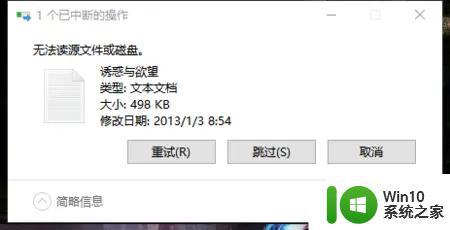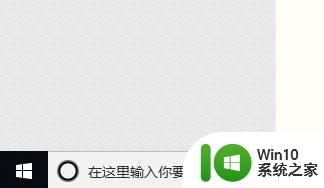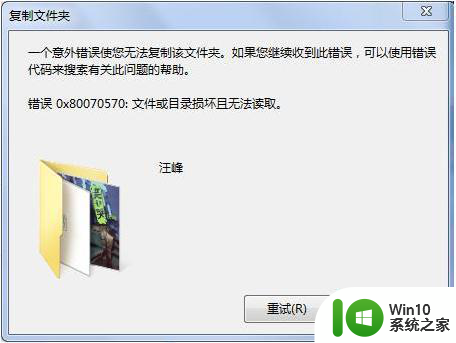长虹电视插u盘怎么读取 长虹电视U盘文件读取方法
长虹电视作为一款颇受欢迎的电视品牌,其功能多样且操作简便,而其中一个备受消费者关注的功能便是U盘文件读取,随着现代科技的不断进步,许多用户希望能够通过U盘来播放自己喜爱的影片、音乐或者浏览照片。长虹电视如何读取U盘中的文件呢?在这篇文章中我们将为大家详细介绍长虹电视插U盘的操作方法,让大家轻松畅享U盘中的内容。
方法如下:
1.准备好U盘,将文件拷贝进去,比如照片、视频等。

2.电视接通电源,并且打开。

3.U盘可以在任何时候插到电视机上。可在开机之前插入电视机的USB接口,也可以在开机后插入电视机的USB接口。

4.点按遥控器上的信号源按钮,调出信号设置菜单。我们看到电视的信号来源有数字电视、电视、视频、分量、HDMI1和2,还有多媒体。我们选中多媒体,按确认键进入。
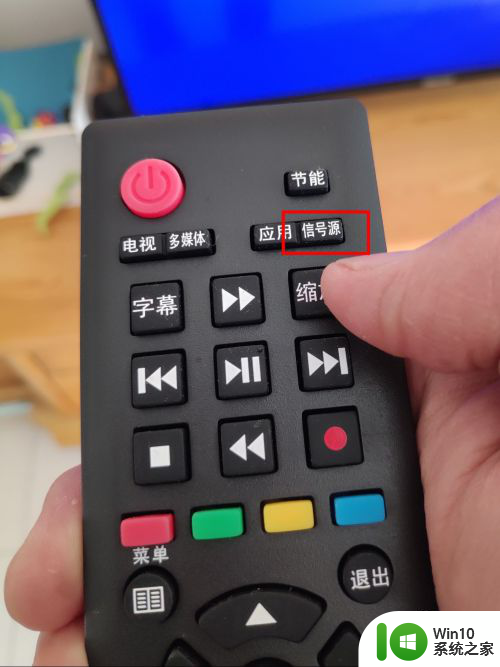
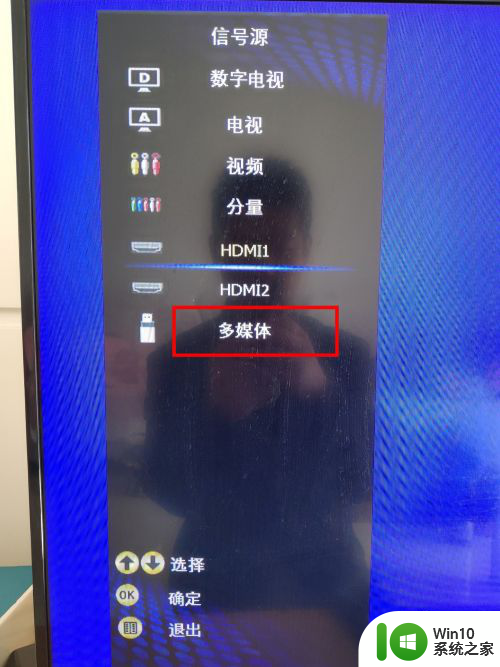
5.遥控器上的OK按键,即确认键,旁边的方向键控制光标在电视上的上下移动。
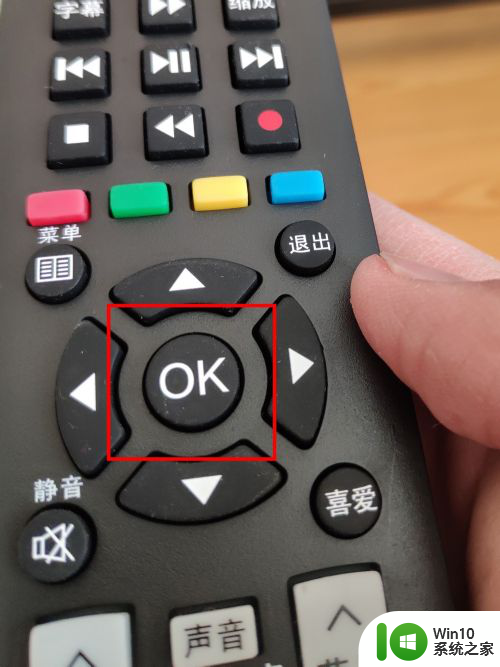
6.进入多媒体后,默认选中为全部。用遥控器对着全部点击确定,选中项目会跳到C盘,这就是我们的U盘。
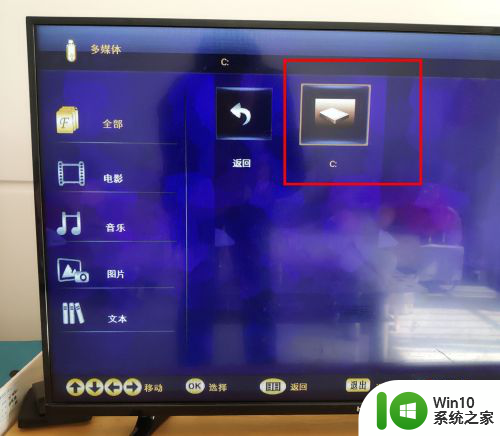
7.打开U盘,通过上下左右方向键的按动。选中想要播放的视频,按确认键开始播放。
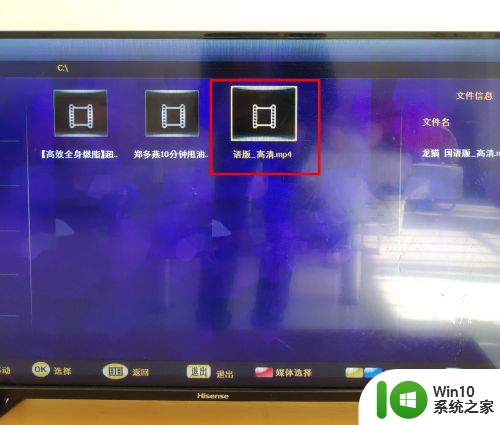

8.U盘播放视频时,遥控器的作用。请参考下图。

以上是关于如何在长虹电视上读取U盘的全部内容,如果遇到这种情况,请按照以上方法解决,希望对大家有所帮助。